Top8 最推薦線上 Logo 設計製作產生器 -網站Logo製作軟體【實用工具介紹盤點】
或許你也跟我一樣剛建立網站時一直在找 Logo 生成器嗎?
如果你看來看去覺得之前的造型不夠好的話就可以使用這項功能一鍵更換你的 Logo 設計。
如果你對現在使用的圖形覺得不太滿意或是希望看看其他相同類型的圖形的話就可以使用這個功能迅速的找到相似的圖拉。
我個人的話第一選擇會是 Canva , Canva 也是我最常使用的圖像設計編輯器除了 Logo 外製作像是文章封面或是影片都是很好用的工具。 總體而言 Canva 給我的使用體驗是最好的價格也是在能負擔的範圍所以如果要排綜合第一名的話我會給 Canva。
綜合推薦第二名的話我會推薦 DesignEvo 或是 My brand new logo,最主要的原因是因為只要付費一次之後這個設計就能一直 ( 終生 ) 使用了。
為你的網站製作 Logo 是建立品牌的第一步也是你網站的重要象徵它為你的網站建立了一個形象也給第一次見到你的讀者一個第一印象。 Logo 做得好之後除了最為重要的商標還能夠以 Logo 來製作相關的周邊。
最簡單的話就是找別人外包製作 Logo 設計的工作。好處是請專業設計人員來的話你可以不花太多心力和時間在 Logo 設計與製作上。
但對於新手或是像我這樣一開始只是想嘗試看看的人的話可能就不會想要直接請別人來做 ( 找專人來通常價格比較高又不一定會比線上專業的 Logo 製作 & 設計工具好 ),取而代之會找線上網頁或是軟體來製作 Logo。
那網路上有這麼多 Logo 製作器到底要選擇哪一個也會是個問題,那這篇就是關於網站 Logo 製作工具拉!
除了會跟大家介紹一些實用的 Logo 製作 / 設計工具外還會對比彼此的差別和價格方案,幫助你選擇最適合你的 Logo 製作器!
為了避免大家一次看到太多選項會選不出來到底要使用哪個網站來製作你的 Logo ,這篇我就寫出我的 Top 8 推薦的工具!
今天會介紹的工具預覽:
在正式開始介紹各個 Logo 製作工具前放一下表格 ( 文章尾會在放一次 ) :
| 排行 | 網站名稱 | 方案 (每月/年案為主) | 台幣 | 網址 |
|---|---|---|---|---|
| 1 | Turbologo | $2 / $4 / $7 | $65 / $125 / $220 | turbologo.com |
| 2 | Pixlr | $4.9 / $9.9 | $155 / $305 | pixlr.com |
| 3 | DesignCap | $4.99 / $5.99 | $155 / $185 | designcap.com |
| 4 | Drawtify | $8.33 | $260 | drawtify.com |
| 5 | Fotor | $8.99 / $19.99 | $250 / $550 | fotor.com |
| 6 | Canva | $9.16 | $285 | canva.com |
| 7 | DesignEvo | $24.99 / $49.99 (一次付費價格) |
$775 / $1550 (一次付費價格) |
designevo.com |
| 8 | My Brand New Logo | $20 / $50 (一次付費價格) |
$620 / $1550 (一次付費價格) |
mybrandnewlogo.com |
- 左邊會有推薦使用的 Logo 你可以直接從左邊的列表中選擇自己喜歡的設計使用
也可以在搜尋欄打上關鍵字,讓推薦列表顯示跟你打的關鍵字相關的設計
要注意的一點是有星號的圖形只有 Pro 會員可以使用 (升級成 Canva Pro 帳號的其他好處你可以從這篇文章中看到我的 Canva 介紹)
使用 Canva 建立 Logo 還有其他哪些好處呢?
- 你可以自訂圖形的顏色,大小之類的也可以給圖形加上特效或是小動畫
 |
| Canva 自訂 Logo 顏色 |
- 你可以使用各種不同的字體並自訂顯示文字
一個要注意的點是 Canva 的中文字形比較少雖然 Canva 提供用戶可以自己上傳字體但是免費版是沒有這項權限的。
- 你可以使用 Styles (造型) 工具一次更換造型
 |
| Canva 一鍵更換 Logo 造型 |
- 快速找到相似 / 同樣標籤的圖形
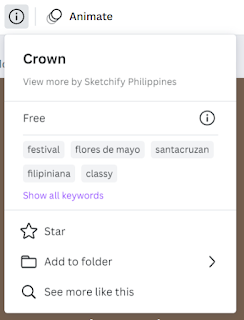 |
| 找到相似 / 同樣標籤的圖形 |
- 你可以直接透過 Canva 印刷該 Logo 設計
除了上面這些優點外我認為 Canva 最大的優勢就是 Canva 有多到滑不完的素材和範本而唯一的缺點就是中文文字和適合中文的造型比較少
Canva: 缺點
- 像是剛剛提到的中文資源比較少
- 免費版用戶無法下載透明背景
- 免費版用戶之後無法更改設計大小
Canva: FAQ
Canva 製作的 Logo 可以商用嗎?
A: 可以但是有條件 --> 更多相關問題的資訊可以點這裡繼續閱讀
Canva 製作的 Logo 可以免費下載嗎?
A: 可以但是免費版只能下載帶有背景的圖片 ( Logo )
Canva 製作的 Logo 提供哪些下載檔案類型?
A: PNG, JPG, PDF, MP4, GIF, SVG (升級成 Pro 用戶可以解鎖這項功能 )
接下來這個 Turbologo 是專門製作 Logo 的 Logo 製作器
他的首頁外觀長的像這樣:
Turbologo Logo Maker: 優點 / 特色
- 你可以輸入公司 / 網站的名字和一句代表的話,產業等來自動產生 Logo
- 另外你也可以自己選擇希望的 Logo 色系 ( 如果沒有特別想要的色系的話可以跳過這部)
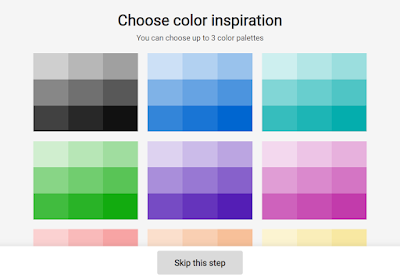 |
| Turbologo Logo 色系 |
- 你可以預覽選擇的 Logo 放到商品 / 招牌後的樣子
 |
| Turbologo Logo 預覽 |
- Turbologo 提供了編輯器可以在隨機生成 Logo 後編輯 Logo 的樣式
- 你可以透過分享 Turbologo 獲得 5 % 的特價優惠
Turbologo Logo Maker: 缺點
- 沒有中文介面
- 要看到 Logo 的話需要登入帳號 ( 你可以選擇透過 Google 或是 Facebook 的帳號登入 )
- 而要下載 Logo 的話必須要升級成會員
- 最便宜的方案的話是 3 個月 16 美元
Turbologo範例 (使用 Turbologo 做出的 Logo ) :
Turbologo 可以下載哪些檔案類型?
A: PNG, SVG, PDF
Turbologo 自動產生的 Logo 可以商用嗎?
A: 可以,就算修改後也可以,在訂閱時間結束後也可以繼續使用 ( 如果你要使用在像是 T-shirt 製作的商業行為時你必須訂閱至少 Standard 的方案 )
Turbologo 除了製作 Logo 外還能製作其他設計嗎?
A: 可以,除了 Logo 外還可以製作像是 Youtube 封面,Facebook 封面等其他設計
Top 3 - Logo設計製作器: Drawtify
 |
| Drawtify 封面 |
Drawtify: 優點 / 特色
- 有很多範本可以選擇
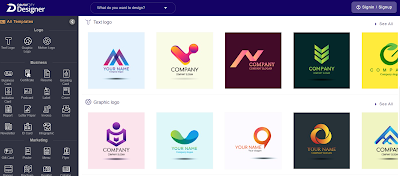 |
| Drawtify Logo 範本 |
- 編輯器有很多功能 ( 但相對的對新手看起來就沒有那麼有好 )
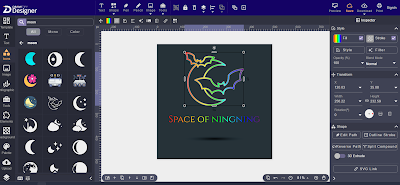 |
| Drawtify 編輯器 |
- 你可以透過圖片網址插入圖片
- 你可以插入圖表 ( 類似下圖 )
 |
| Drawtify 圖表 |
- 可以分圖層
- 所有的設計功能不分訂閱類型都是可以免費使用的
- 你可以為每個元素加入動畫
- 除了 Logo 外你也可以製作像是社群網站貼文 / 封面,卡片,傳單,海報等設計
- 你可以下載設計檔案,在其他電腦上上傳該檔案就能繼續編輯設計了 ( 免費版用戶也能使用這項功能 )
- 有自動存檔的功能,不怕忘記存檔
Drawtify: 缺點
- 從空白頁建立新的 Logo 需要登入
- 修改圖片大小時可能會影響到圖片畫質
- 下載圖片需要登入
- 絕大部分的 Logo 範本都需要升級帳號才能使用
- 免費版下載的 Logo 畫質比較低
- 免費版用戶無法下載去背的 Logo
- 免費版只能下載 jpg 檔案
Drawtify: FAQ
Drawtify 製作的 Logo 可以商用嗎?
A: 可以
Drawtify 製作的 Logo 提供哪些下載檔案類型?
A: 免費版用戶只有 jpg,升級後可以下載 png, svg 等檔案類型
Drawtify 最大的特點是什麼?
A: 強大的編輯器 --> 除了可以加入文字和圖片外還可以加入表格,使用圖層,使用漸變顏色,加入特效等功能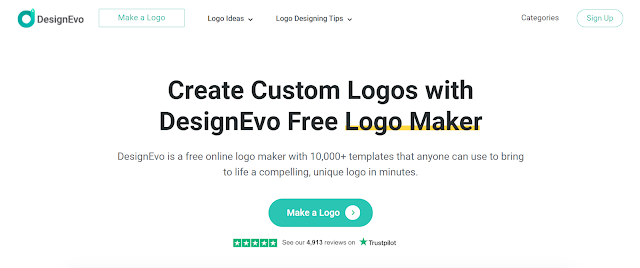 |
| DesignEvo 封面 |
DesignEvo: 優點 / 特色
- 可以透過行業過濾範本
- 遇見喜歡的範本後可以透過點擊 『Similar』看到更多相似的 Logo 設計
- 你可以在點擊圖形後,選擇其他圖案來一鍵替換圖形
- 有繁體中文的翻譯
- 可以改變設計大小 ( 免費用戶也能使用這項功能 )
- 下載後會獲得一個 zip 檔案,會一次獲得各種檔案類型的 Logo
- 一次付費,終生使用
- 你可以預覽 Logo 之後放在其他設計上看起來的感覺
 |
| DesignEvo - 預覽 Logo |
DesignEvo: 缺點
- 下載 Logo 需要登入
- 使用上跟其他平台比起來跑的比較慢 ( 比較卡一些 )
- 免費版使用 Logo 時需要屬名 ( 加上 DesignEvo 的名字)
- 免費版的圖形限制只能到 300 px ( 畫質較低 )
- 免費版用戶不擁有 Logo 的版權
- 免費版用戶無法下載透明背景
- 部分 DesignEvo 圖形來自 Noun Project, DesignEvo 不保證這些圖形的版權
DesignEvo: FAQ
使用 DesignEvo 製作的設計可以商用嗎?
A: 免費版不行,付費版可以
付費一次後可以一直使用 DesignEvo 嗎?
A: 可以,你可以為一個 Logo 單獨付費後終生使用該 Logo
在 DesignEvo 上製作的 Logo 屬於我嗎?
A: 當你購買該 Logo 後就是屬於你的了,除此之外你還可以無數次的修改該 Logo 並從新下載檔案
2024/01/01 前透過以上的傳送門輸入 DESIGNEVO10 可以獲得額外 10% 的優惠!
Top 5 - Logo設計製作器: Fotor
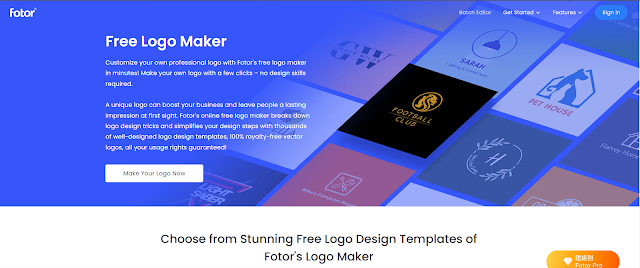 |
| Fotor 封面 |
Fotor: 優點 / 特色
- 有中文介面
- 有海量的素材可以使用
- 可以分圖層
- 可以單獨購買一個元素
- 可以免費下載檔案
- 可以收藏喜歡的圖形,特效等
- 除了 Logo 外還可以建立其他類型的設計
- 可以插入報表
 |
| Fotor 插入報表 |
Fotor: 缺點
- 下載 Logo 需要登入
- 免費版用戶每次打開 Fotor 都會有廣告
- 免費版用戶無法下載透明背景
- 免費版圖型無法商用
- 大部分的 Logo 範本都是只有訂閱用戶能使用
- 很多的元素都是訂閱用戶才能使用的
Fotor: FAQ
Fotor 做出來的圖可以商用嗎?
A: 免費版用戶無法商用,升級到 Pro 版開始可以商用
取消訂閱後還能繼續使用設計嗎?
A: 可以
可以上傳自己的圖片嗎?
A: 可以
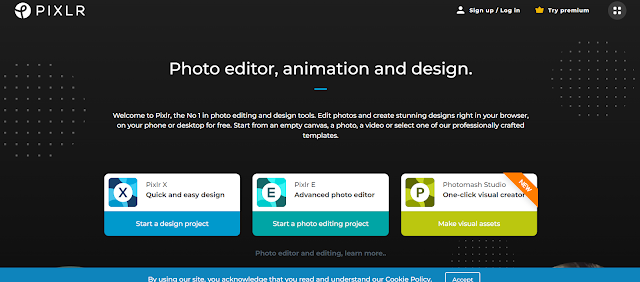 |
| Pixlr 封面 |
Pixlr: 優點 / 特色
- 不用登入就能下載 & 編輯設計
- 你可以改變編輯器顏色 ( 黑色,白色,灰色 )
- 有繁體中文的使用介面
- 除了 Logo 外還能製作其他類型的設計
- 免費版用戶也能下載透明圖形
- 可以下載 pxz 檔案,將設計檔案存在電腦上或是在其他電腦上上傳使用
- 免費用戶也能更改設計大小
- 不用登入也能處存每個專案 ( 當你清除瀏覽器歷史時這些檔案也會消失 )
- 免費用戶也能上傳自己的字型
- 你可以加入特效 / 動畫
 |
| Pixlr 特效 /動畫 |
Pixlr: 缺點
- 加入範本字體時有點卡
- 範本比較少
- 有廣告
- 無法一鍵選取多個圖層 ( 但你可以從中間的畫布框住想要選擇的圖層們 )
- 修剪單個圖片比較麻煩
- 絕大部分的元素都是要升級成會員才能使用
Pixlr: FAQ
在 Pixlr 上製作的 Logo 可以匯出成哪些類型的檔案?
A: PNG (也提供下載透明背景圖片) , JPG, WEBP, PDF, PXZ ( Pixlr 可編輯型檔案 )
我可以在 Pixlr 上製作其他類型的設計嗎?
A: 可以,除了製作 Logo 外社群軟體貼文,封面,照片圖片編輯或是製作影片都是可以的
在 Pixlr 上製作的 Logo 可以商用嗎?
A: 可以
2023/01/01 前透過以上的傳送門輸入 PIX2022 可以獲得額外 20% 的優惠!
 |
| DesignCap 封面 |
DesignCap: 優點 / 特色
DesignCap: 缺點
- 更換背景時跑得比較慢
- 下載設計需要登入帳號
- 免費版用戶只能下載 Jpg 檔案並且畫質比較低
- 很多功能都是付費用戶才能使用
- Logo 模板 / 範本只有 54 個
DesignCap: FAQ
在 DesignCap 上製作的 Logo 可以商用嗎?
A: 可以
在 DesignCap 上製作的 Logo 可以匯出成哪些類型的檔案?
A: PNG, JPG (免費版只能下載 jpg ), PDF
免費用戶可以免費的使用進階功能 / 素材嗎?
A: 可以,只是會有 DesignCap 的浮水印
 |
| My Brand New Logo 購買 Logo |
- 價格方案採用一次付款,只需要付費一次之後就不用再持續繳錢了
- 除了購買自動生成的 Logo 設計外也能夠在 My Brand New Logo 上找設計師幫你製作 Logo 設計
- 購買專業版的話會獲得一系列 50 + 可以使用在不同情況下的檔案
- 自動生成 Logo 後你可以繼續對生成的圖片做修改
- 自動生產出 Logo 後你還是可以更改名字或是 Slogan ,自動生產的 Logo 會自動更新名字 / Slogan
- 購買專業版後你將獲得該 Logo 完全的版權
- 如果你不確定值不值得購買 My Brand New Logo 的服務的話, 該網站也提供你下載範例檔案
- 也可以自動產生中文的 Logo
My Brand New Logo: 缺點
- 無法上傳自己的檔案
- 沒有提供免費版
- 沒有中文介面
My Brand New Logo: FAQ
在 My Brand New Logo 上製作的 Logo 可以商用嗎?
A: 購買專業版可以
我可以使用日文或是韓文製作 Logo 嗎?
A: 可以
我可以混合多個語言製作 Logo 嗎?
A: 可以
在今年 2022/12/31 之前透過下面的傳送門進入 My Brand New Logo 並輸入 perfect-branding-22 的話可以獲得 15% 的折扣!
| 分隔線 |
以上就是所有 Logo 編輯器的介紹,接下來我會根據每個不同的需求為這些網站排下排行 。 ( 這裡只會從以上介紹的這幾個平台中選擇 Top3 )
Logo 編輯器: 個人推薦排行
這裡我會以每個編輯器的付費方案的價格進行排行
DesignEvo 的話雖然免費版的有很大的限制但升級 / 購買 Logo 最便宜只需要 25 美元 ( 790 台幣左右 )
優勢的話就是你可以看到一系列 Logo 範本然後你可以選擇一個喜歡的範本後改變名字 / 標語來建立屬於自己的 Logo 設計。
My brand new logo 的話雖然不能直接看到一整排 Logo 範本但是可以在輸入名字,標語,產業後自動產生出一系列的 Logo 設計。我個人的話是比較偏向 My brand new logo 這種製作方式的。
價格的話分為基礎版和專業版 --> $20 / $50 美元 ($620 / $1550 台幣)
接下來會推薦 Turbologo 是因為你可以直接透過給 Turobologo 你的網站相關的資訊它就會自動生產 Logo 給你,你完全不需要自己編輯是個相當方面的工具。
接下來我會透過價格來排行每個平台,如果你的預算有限就可以根據這個排行決定要使用哪個平台拉!
Logo 編輯器: 價格方案排行
在進入排行之前先提一下這裡先把 DesignEvo 和 My brand new logo 去掉了因為它們的收費放方式和其他平台不一樣。其他平台都是要付月費或是年費而 DesignEvo 和 My brand new logo 都是一次收費的。
DesignEvo 價格的話有 2 種方式,基礎套餐和超值套餐
分別為 25 美金 ( 750 台幣左右 )和 50 美金 ( 1560 台幣左右)。
差別的話就是超值套餐你擁有 Logo 的所有版權和可以下載 SVG 和 PDF 然後也能下載字體。
My brand new logo 價格的話也是有 2 種方式,基礎版和專業版
分別為 20 美金 ( 620 台幣左右 )和 50 美金 ( 1550 台幣左右)。
差別的話就是基礎版只能下載低畫質的 Logo 檔案,專業版的話可以享有完整功能。
接下來進入到正式的價格排行
Turbologo 的方案分為 3 個月和 1 年的方案,我個人是偏向 1 年方案因為 Turbologo 的 1 年方案和 3 個月方案價格沒差多少
3 個月和 1 年方案裡,可以細分為 Lite,Standard 和 Business 方案。
分別為:
3 個月方案: 16 美元 (500 台幣) / 32 美元 (1000台幣) / 64 美元 (1985 台幣)
1 整年方案: 24 美元 (750 台幣) / 48 美元 (1500 台幣) / 84 美元 (2600 台幣)
1 年方案來說的話每個月的價格 = 2 美元 (65 台幣) / 4 美元 (125 台幣) / 7 美元 (220 台幣)
Lite 方案 Logo 畫質較低又不能下載 Png + 透明背景所以不推薦。
你可以根據需求選擇 Standard ( 標準方案 ) 或是
Business (企業方案)
普通人的話標準方案應該就夠用了
它有提供個人和團隊的訂閱方案那我相信大部分的人都是使用個人方案所以我就只介紹個人方案拉。
如果是選擇每月訂閱的話月費是 8 美元 = 250 台幣
如果是選擇每年訂閱的話月費是 4.9 美元 = 155 台幣
訂閱的話好處就是可以解鎖所有進階功能和可以提高畫布最高的大小。除此之外還可以使用所有的元素,字體然後去除廣告。
我個人是覺得免費版就很好用了那如果你想使用更多元素或是字體的話就可以升級帳號。
DesignCap 我個人的話是不會選擇使用免費版。的 DesignCap,因為可以輸出的畫質比較低又只能輸出 JPG 而且還有很多其他限制 - 像是只能處存 5 個設計和只能上傳 5 最多 5 張圖片。
要使用 DesignCap 的話至少要升級到 Basic ( 基礎版 ) 才能用的比較舒服。
方案的話有分為 Basic ( 基礎版 ) 和 Plus ( 進階版 ) / 每月訂閱和每年訂閱
價格分別為:
每月訂閱制: 每月 9 美元 (280 台幣) / 每月 13 美元 (405 台幣)
每年訂閱制: 每月 5 美元 (155 台幣) / 每月 6 美元 (185 台幣)
基礎版和進階版的差別為:
- 可以上傳 100 圖片 / 1000 張圖片
- 可以處存 100 個設計 / 1000 個設計
- 進階版可以上傳自己的字體
除了前 3 名最價格方案便宜的 Logo 製作工具外以下我在列出其他工具的價格方案以供你參考:
| 排行 | 網站名稱 | 方案 (每月/年案為主) | 台幣 | 網址 |
|---|---|---|---|---|
| 1 | Turbologo | $2 / $4 / $7 | $65 / $125 / $220 | turbologo.com |
| 2 | Pixlr | $4.9 / $9.9 | $155 / $305 | pixlr.com |
| 3 | DesignCap | $4.99 / $5.99 | $155 / $185 | designcap.com |
| 4 | Drawtify | $8.33 | $260 | drawtify.com |
| 5 | Fotor | $8.99 / $19.99 | $250 / $550 | fotor.com |
| 6 | Canva | $9.16 | $285 | canva.com |
這篇文章就到這裡拉~
◆ 喜歡這篇文章的話 — 留言或是為我拍手, 我都會很開心的!

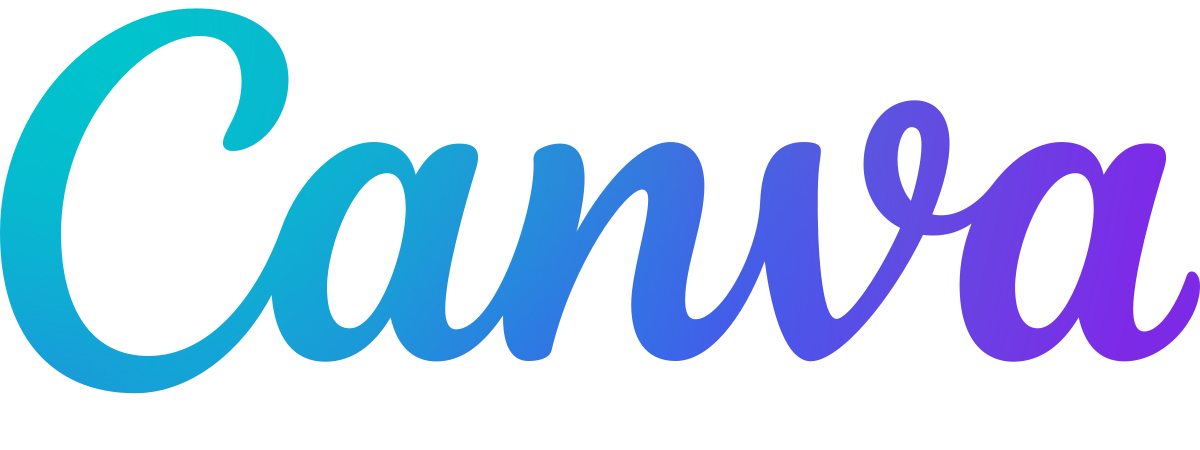

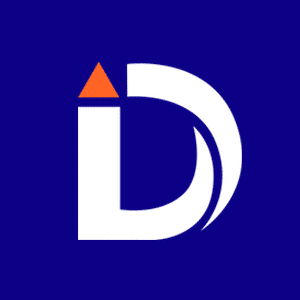


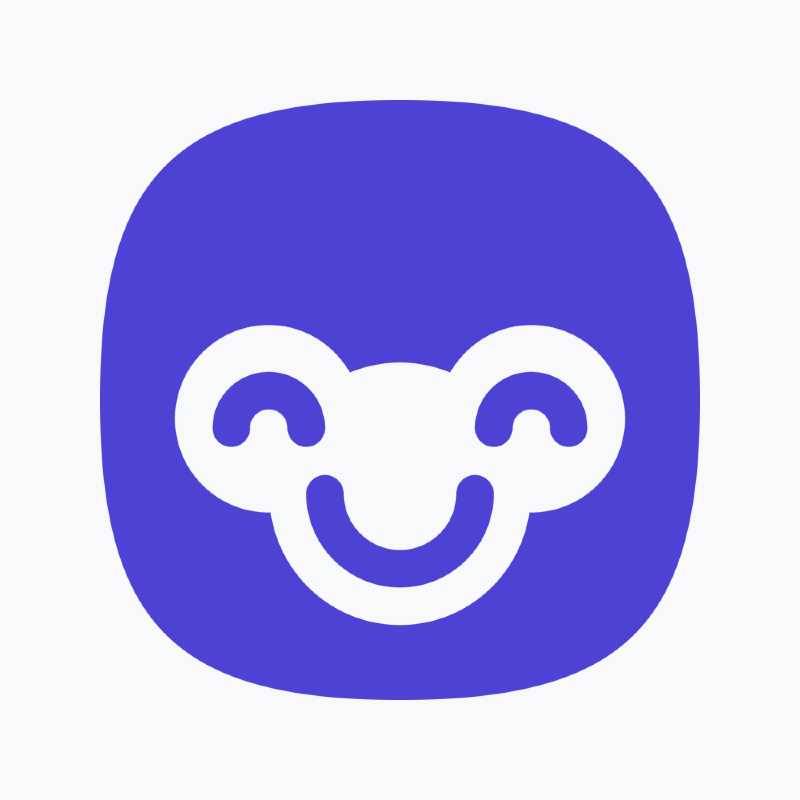


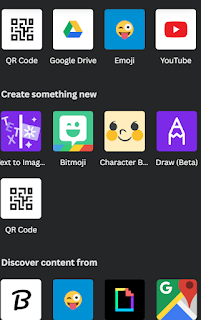

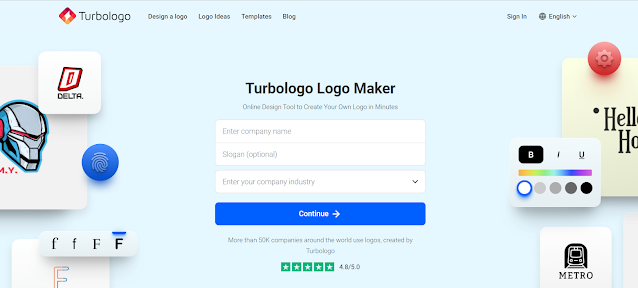
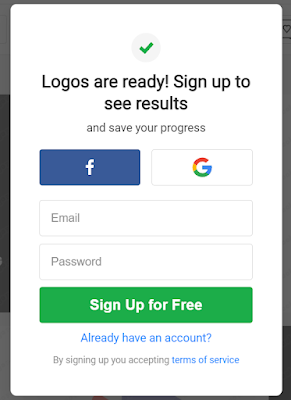

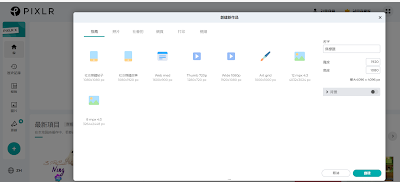
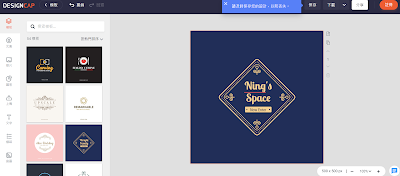
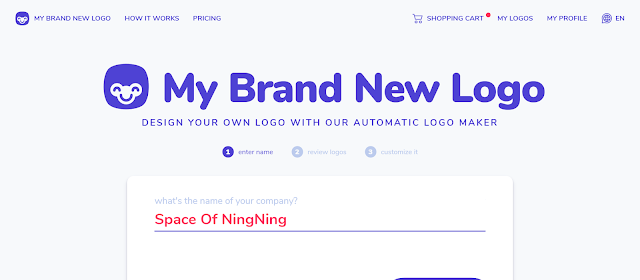





.png)
